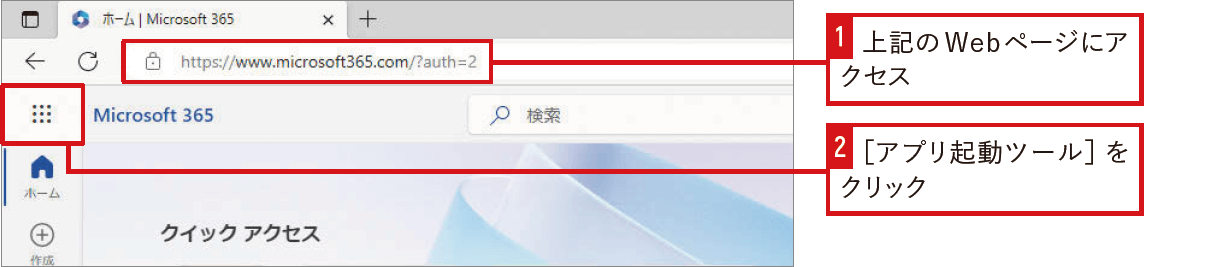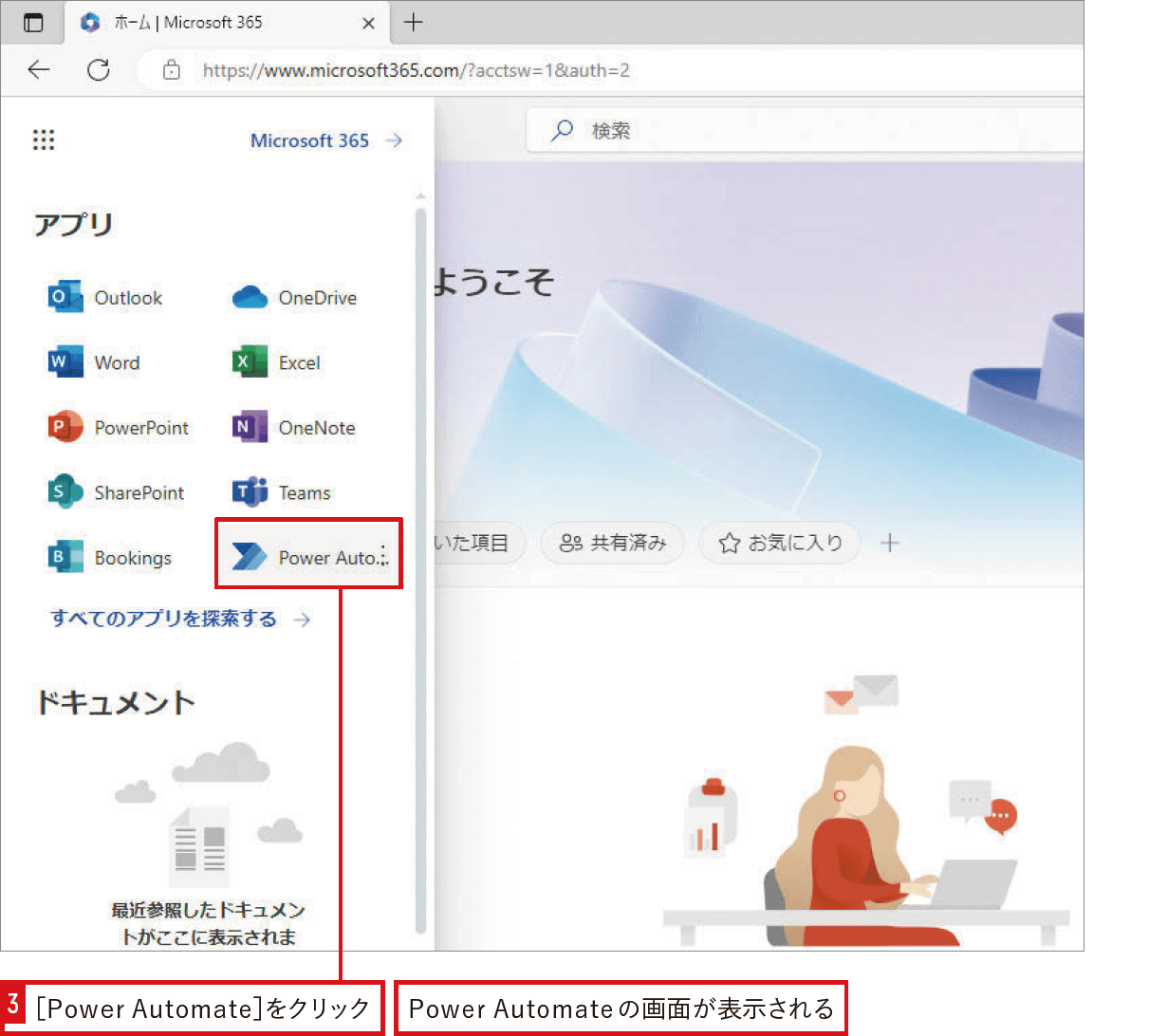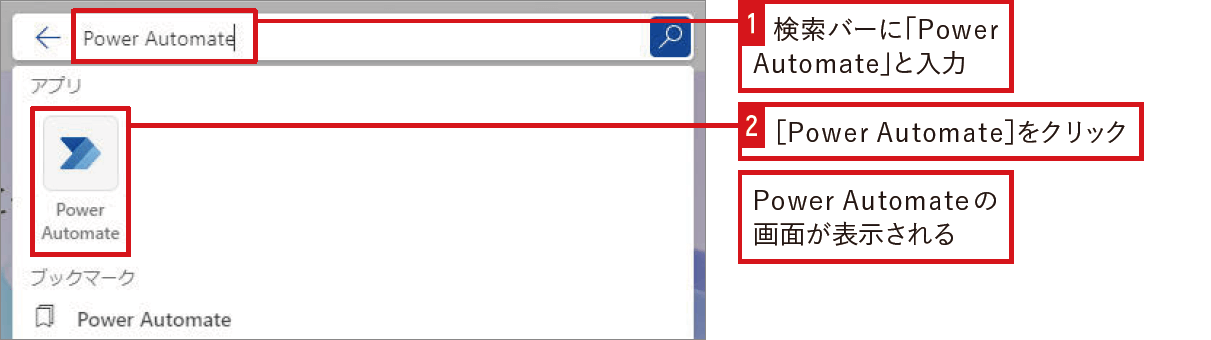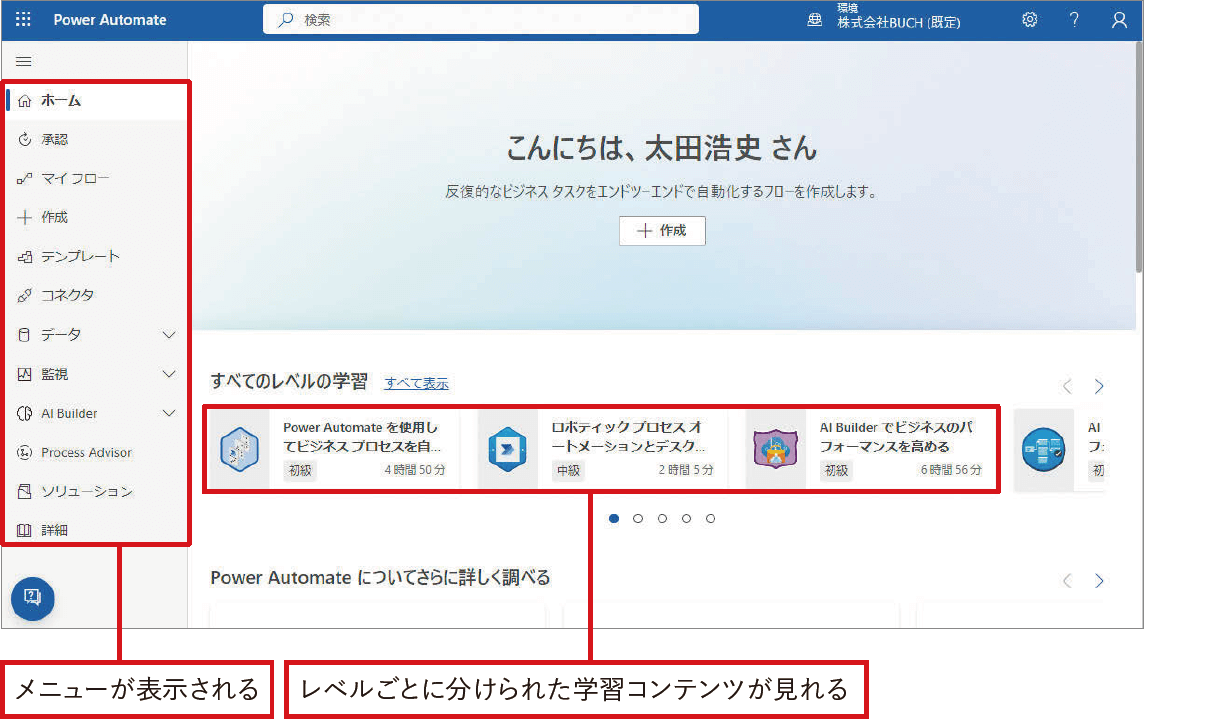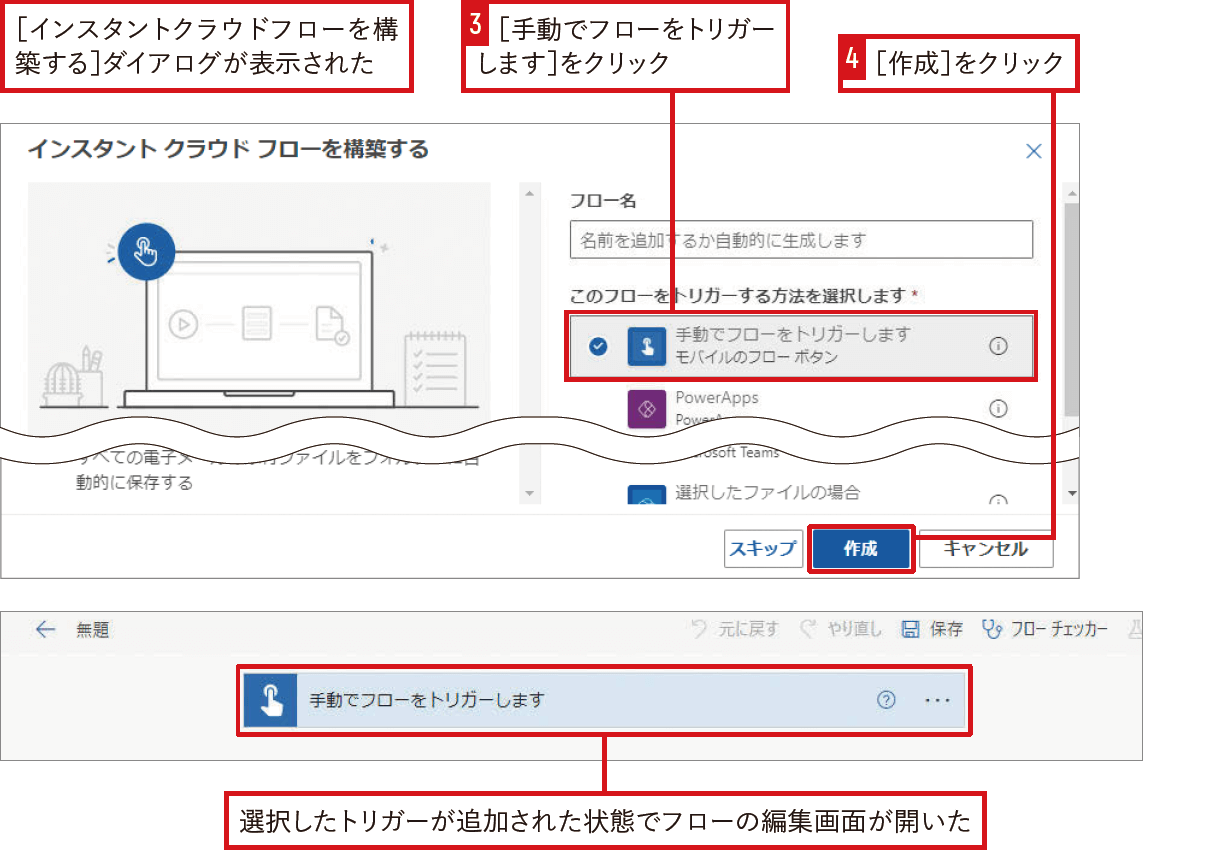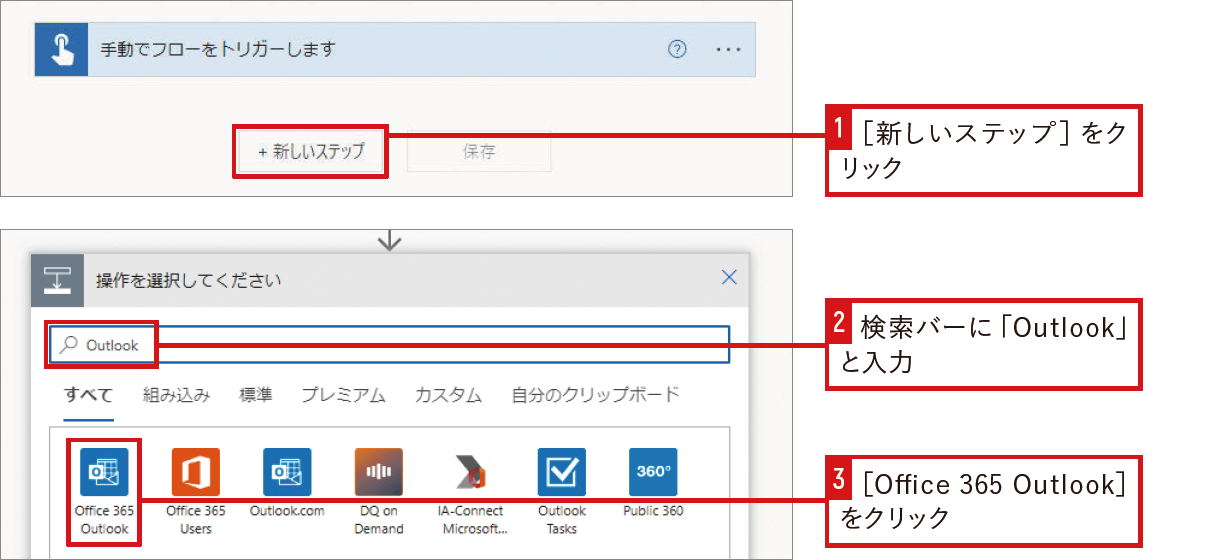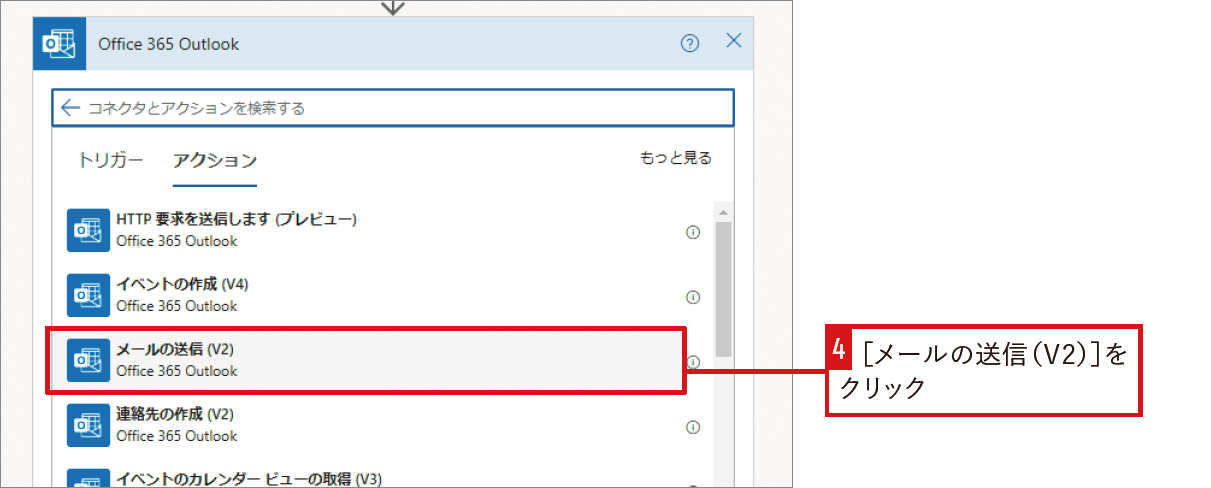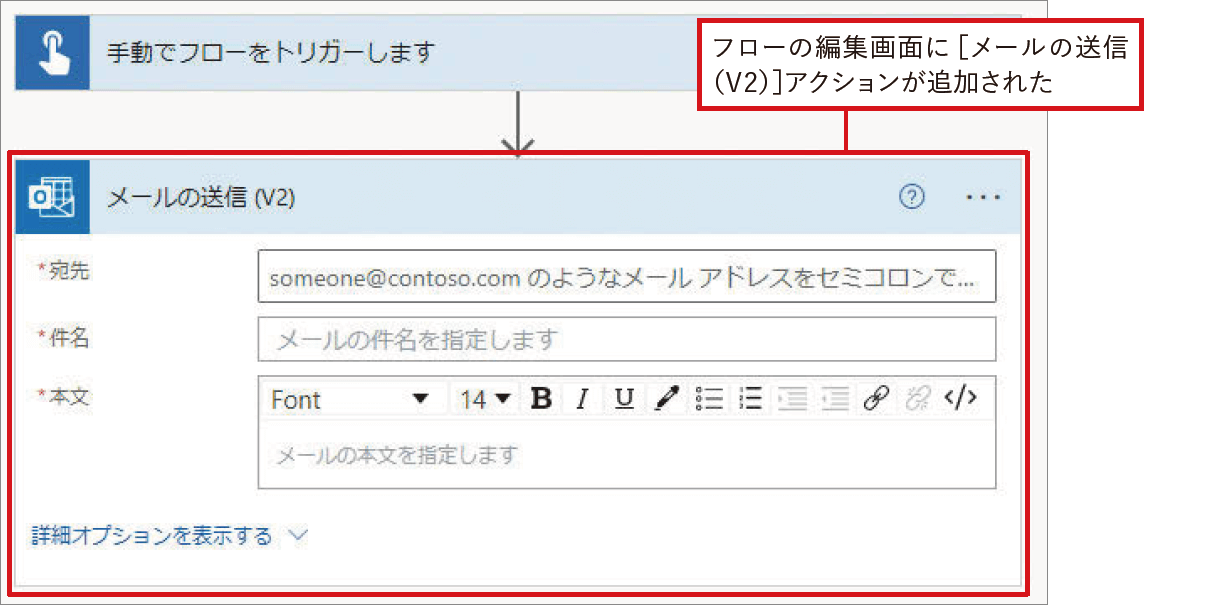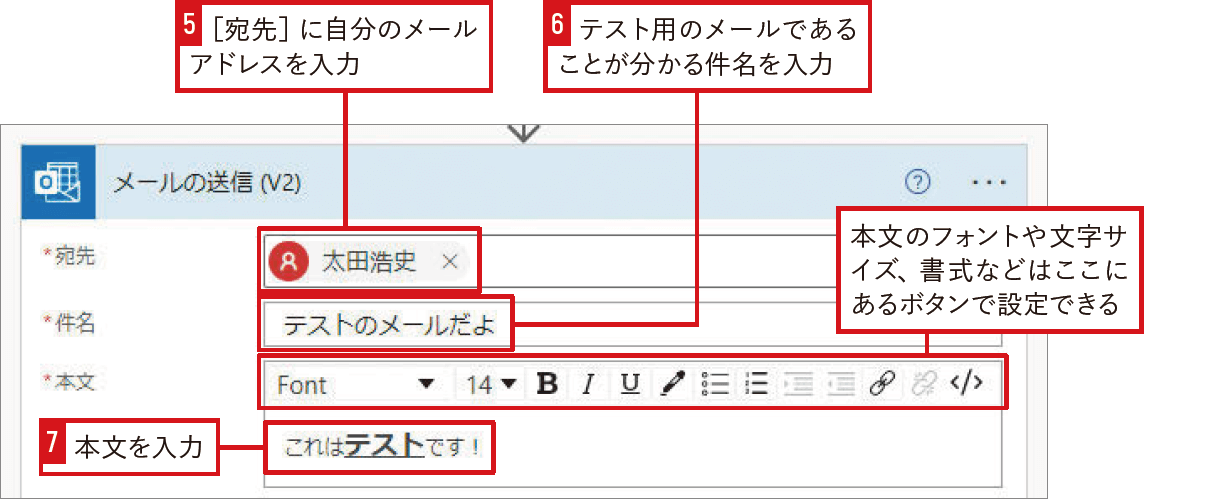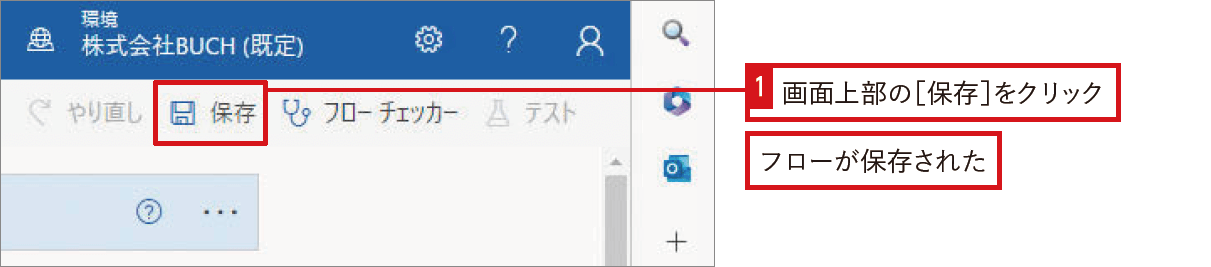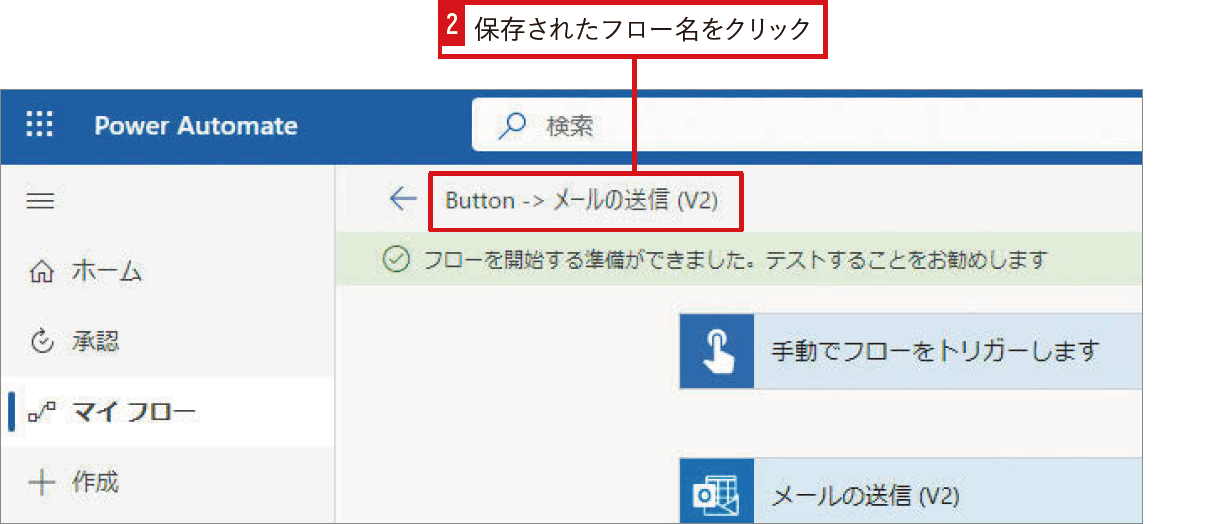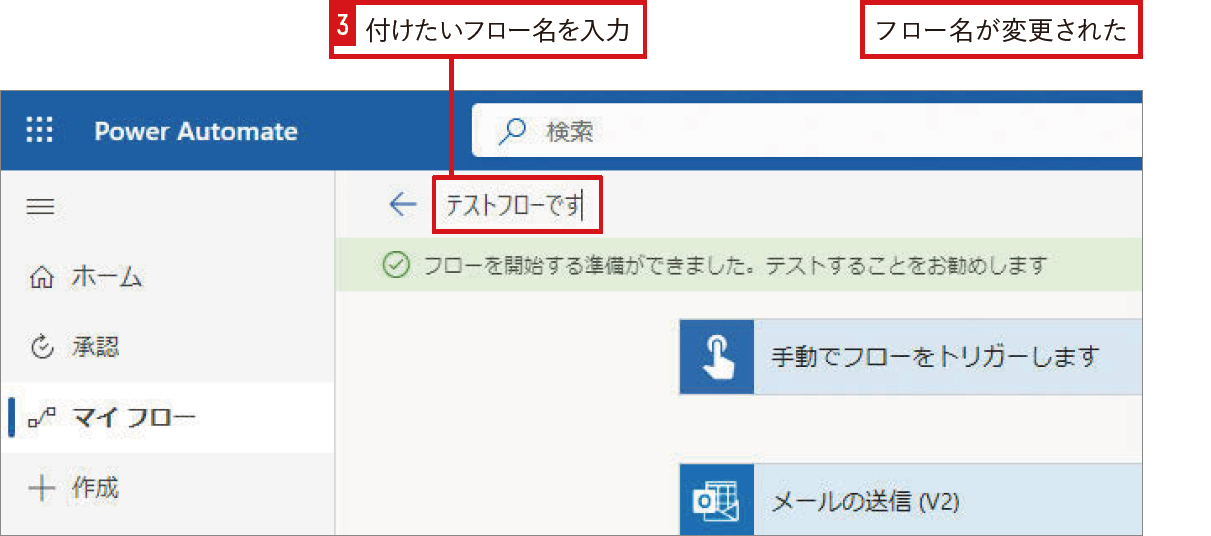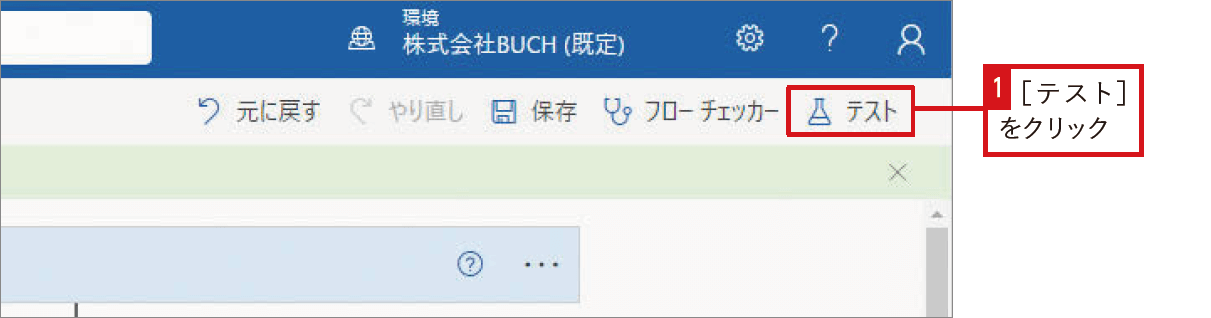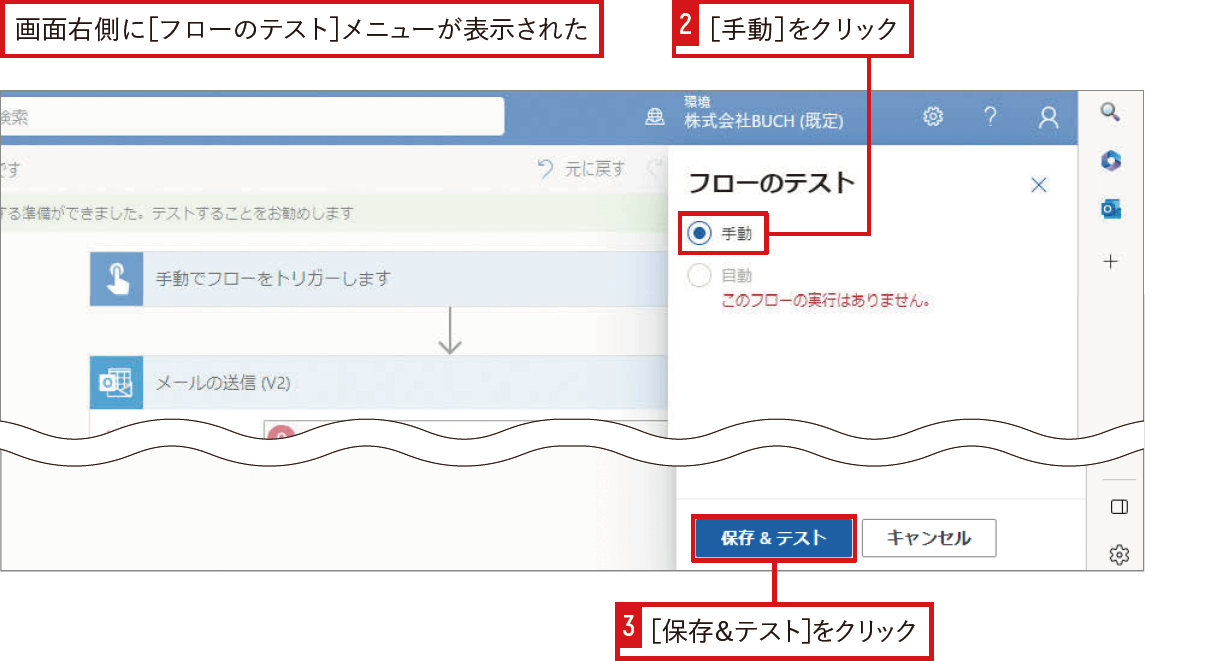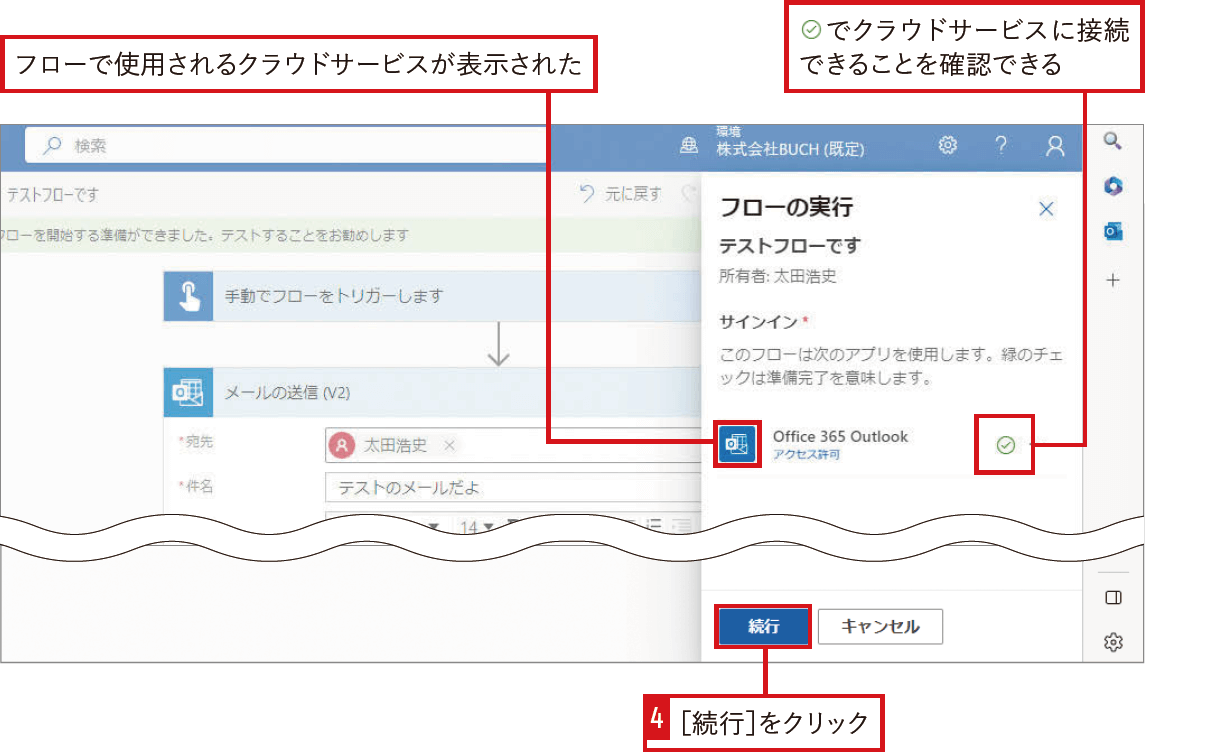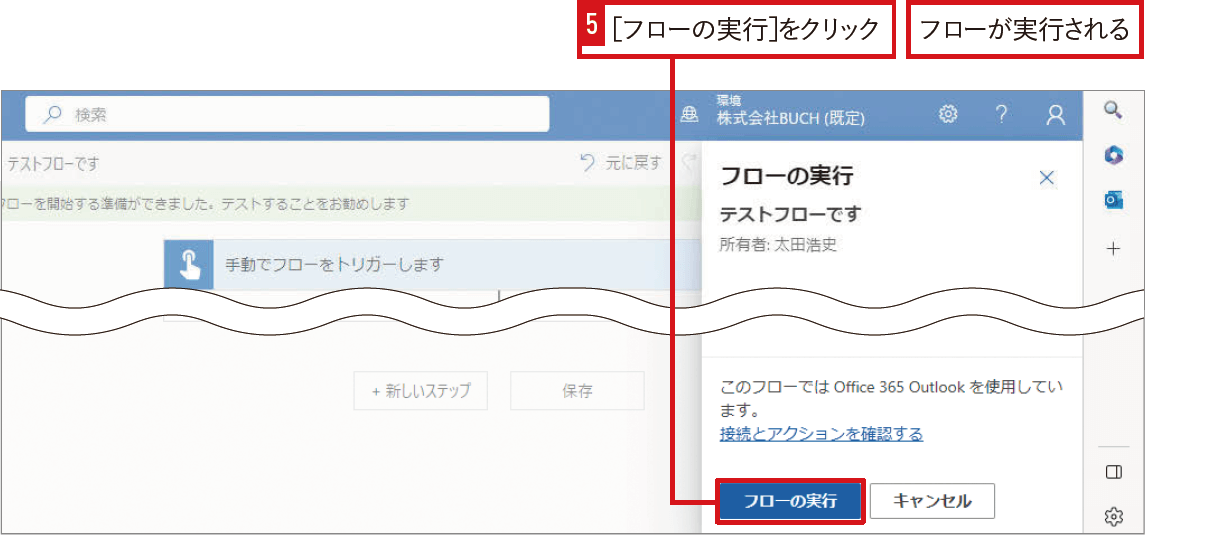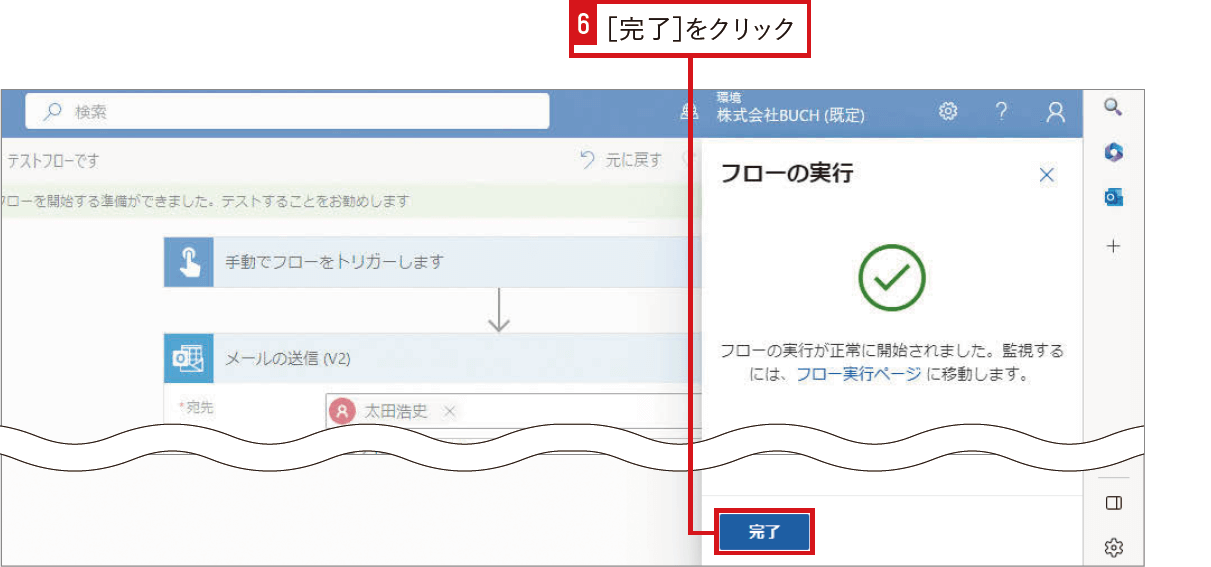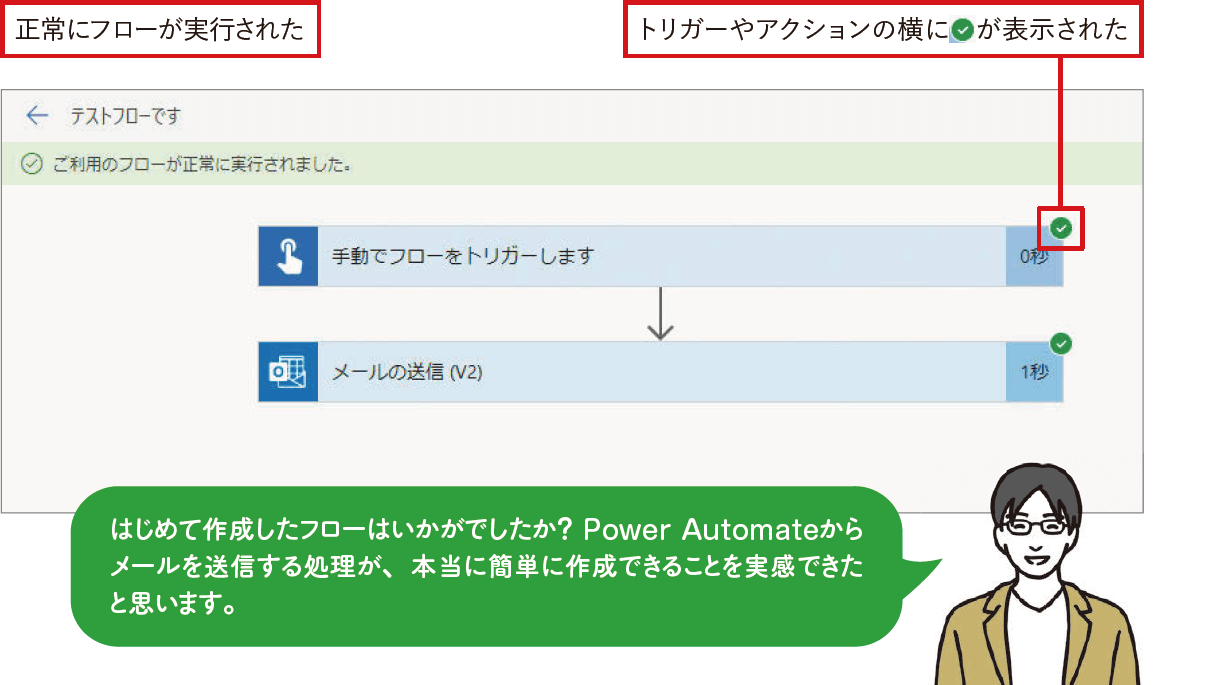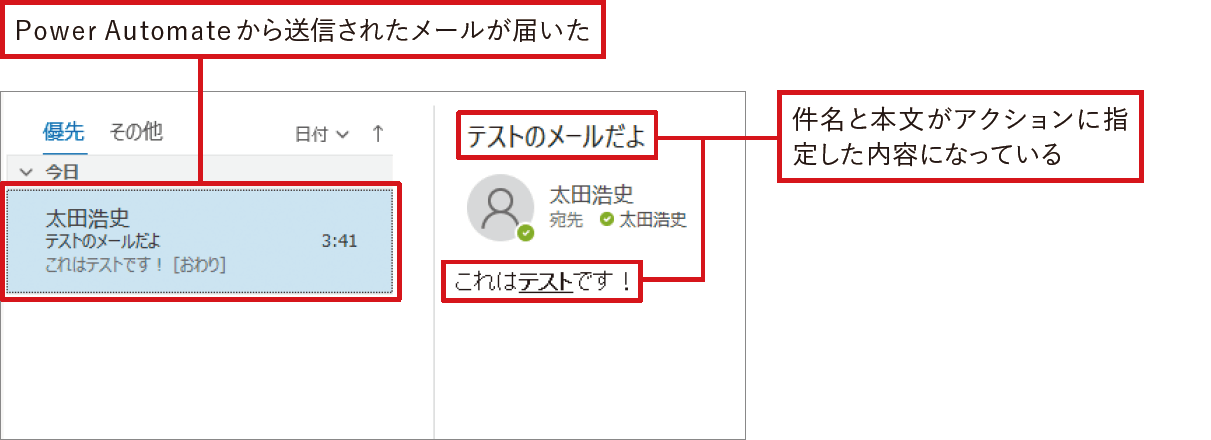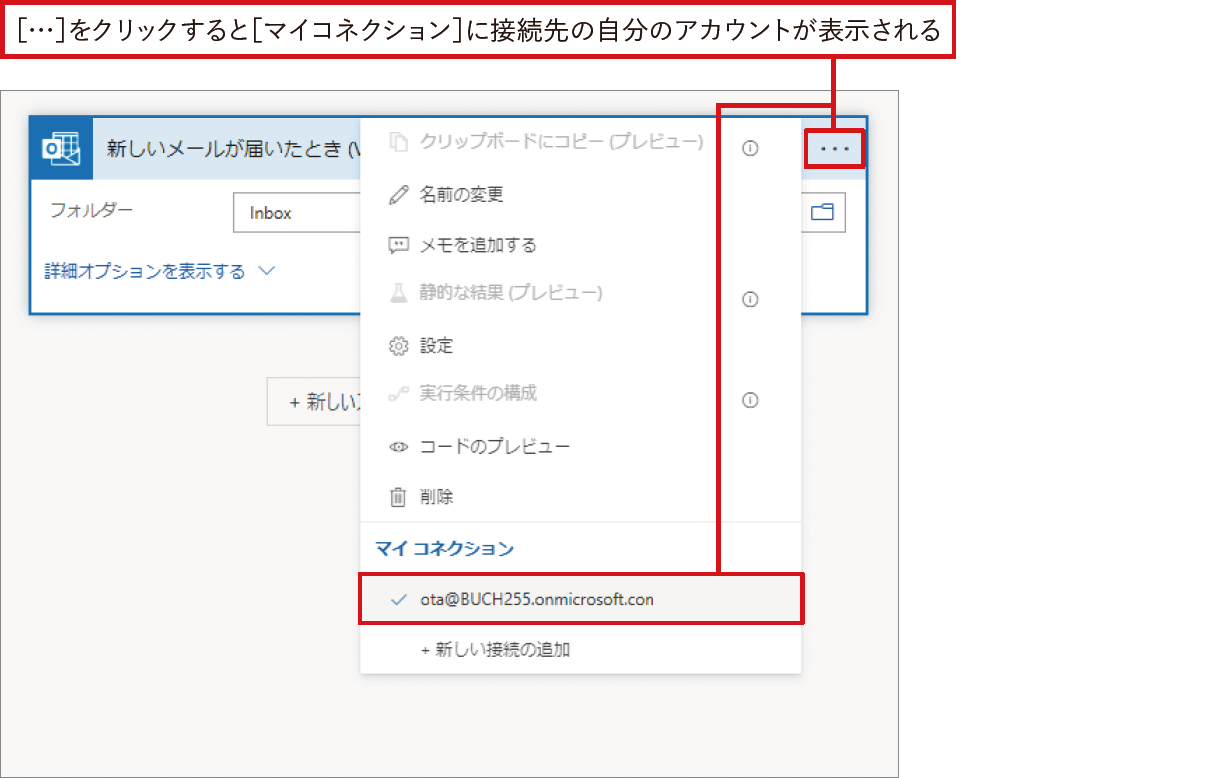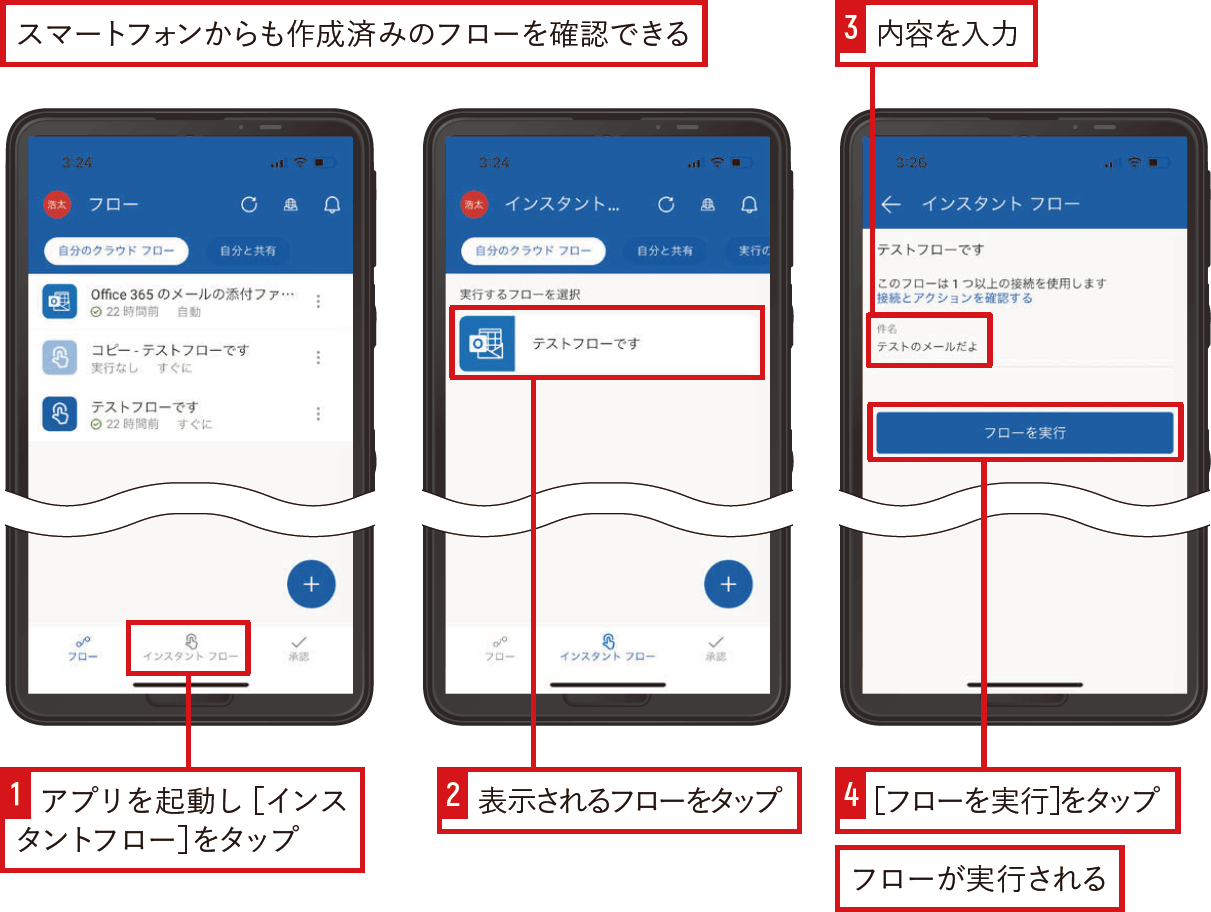【Power Automateではじめる業務の完全自動化】実務直結のノウハウが満載! 本連載では、企業へのMicrosoft 365の導入や活用支援を手がける著者・太田浩史氏による、Power Automateを使った業務自動化のノウハウを提供します。
まずは動くフローを作成してみよう
Power Automateの画面を開き、Microsoft 365のOutlookから、メールを送信するフローを作成します。いつも利用しているツールが、Power Automateからも簡単に利用できることを実感できるはずです。まずはフローを動かす楽しさを体感しましょう。
Power Automateを開いてみよう
Power Automateのフローを作成するために必要なアプリは、いつも利用しているブラウザーだけです。ブラウザーを起動したら、「www.office.com」または「www.microsoft365.com」にアクセスし、企業で利用しているMicrosoft 365のホーム画面を開きます。左上に表示されている[アプリ起動ツール]をクリックすると表示される右向きの青い矢羽根のようなアイコンがPower Automateです。
もしもここで見つからない場合は、下にある[すべてのアプリを探索する]をクリックすると、Microsoft 365で利用できるアプリがすべて一覧で表示されます。Power Automateを見つけたら、右クリックで表示されるメニューから[起動ツールに固定]をクリックすることで、アプリ起動ツールに表示できます。これから頻繁に利用することになるので、固定されていない場合には固定しておきましょう。
そのほか、ホーム画面の上部にある検索バーに「Power Automate」と入力すると表示される候補からもPower Automateを開くことができます。
Microsoft 365のホーム画面
検索バーから表示する
Power Automateの画面には、Microsoftが用意している学習コンテンツや、新機能など最新情報を知らせる記事へのリンクなどが紹介されています。リンク先には英語の動画や記事が多くありますが、翻訳しながらでも観たり読んだりすると参考になるでしょう。
簡単に試せるインスタントクラウドフローの作成
まずは、簡単に実行ができるインスタントクラウドフロー」「を作成してみましょう。この種類のフローは、好きなタイミングに手動で実行させることができます。
[インスタントクラウドフローを構築する]のダイアログでは、フロー名やトリガーを選択することができ、手動で実行できるいくつかのトリガーが表示されます。今回は、手動実行のトリガーとして頻繁に利用される[手動でフローをトリガーします]を選択しましょう。[作成]をクリックすると、ダイアログで選択したトリガーが追加された状態でフローの編集画面が開きます。フロー編集画面の大部分はアクションを配置していくためのスペースになっていますが、上部には[保存]や[テスト]など、いくつかの重要なメニューが並んでいます。
ここもポイント!見つけづらい場合は[スキップ]してもOK!
ここで選択するトリガーは、あとから変更することもできます。また、選択せずに[スキップ]することで、フロー作成画面で自由にトリガーを追加することができます。フロー編集画面では、コネクタ名やトリガー名で検索することもできるため、一覧から見つけづらい場合には、スキップしてしまっても大丈夫です。
メール送信アクションを追加
では、アクションを追加していきます。今回は、Microsoft 365で利用しているOutlookを用いて、メールを送信する処理を作成してみます。Outlookのアクションを探すには、[コネクタとアクションを検索する]に「Outlook」と入力しましょう。いくつか絞り込まれた候補から、[Office 365 Outlook]をクリックすると、[Outlook]コネクタで利用できるアクションの一覧に、表示が切り替わります。その中から[メールの送信 (V2)]を探してクリックしましょう。
また、[メールの送信(V2)]アクションを実行するためには、[宛先][件名][本文]を必ず指定する必要があります。ここではテストのために、[宛先]にはMicrosoft 365で利用している自身のメールアドレスを指定しましょう。[件名]と[本文]は、自由に入力することができます。
フローの保存と名前の変更
さて、トリガーとアクションが追加できたので、忘れないうちにフローを保存しておきましょう。フローに名前を付けたい場合は、操作メニューの左側にある 表示をクリックすることで、名前を変更することができます。
テスト実行して結果を確認
初回のテスト実行時には、作成したフローで連携するクラウドサービスの確認が表示されます。今回は「Offi ce 365 Outlook」だけに接続するフローであることが確認できます。連携するクラウドサービスに緑のチェックが付いていることを確認し、[続行]をクリックしましょう。これで準備が整い、[フローの実行]をクリックすることで、作成したフローが動作します。画面上部に緑色の帯で「ご利用のフローが正常に実行されました。」と表示され、トリガーやアクションの右上に緑のチェックが表示されていたら成功です。
実行したらいつも利用しているOutlookを開いてみましょう。フローの編集画面で[メールの送信]アクションに設定した件名と本文のメールが、自身のOutlookに届いているのを確認できます。
フローをテスト実行する
Outlookで結果を確認する
ここもポイント!自分のアカウントの権限範囲内で連携できる
手動トリガーはアクションのテストにも最適
簡単で即時にフローを実行できる[手動でフローを実行します]トリガーは、初心者からベテランまでよく使うトリガーの1つです。業務で利用する際には、スマートフォンにPower Automateアプリをインストールしておくことで、移動中であってもすぐにフローを実行できるようになります。
また、すぐに実行できる手軽さから、アクションの動作を確認したいときにも最適です。手動トリガーと目的のアクションだけを追加したフローを作成し実行することで、すぐに動作を確かめることができます。Power Automateを利用すると、これからも使用頻度の高いトリガーになるでしょう。
Power Automateアプリのダウンロードページ
iOS用アプリ
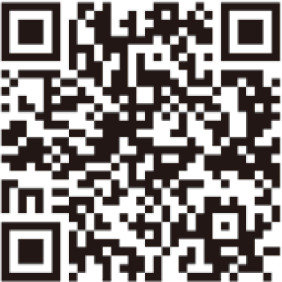
Android用アプリ
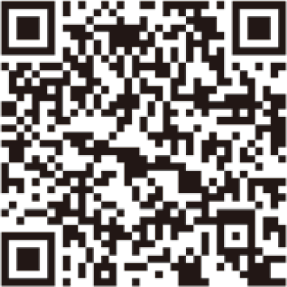
関連記事
本連載は、インプレスの書籍『Power Automateではじめる業務の完全自動化(できるエキスパート)』の内容に基づいています。紹介している情報は、書籍発行時点(2023年9月)のものです。